Karte Erstellen
Zunächst erstellen Sie eine neue Karte in der atlasFX-Toolbar.

Hintergrundkarte
Nun muss eine Hintergrundkarte für die atlasFX-Karte gesetzt werden. Für die Beispiel-Kartenanwendung benötigen Sie keine eigene Hintergrundkartographie - Sie verwenden eine OpenStreetMap-Hintergrundkarte. Dementsprechend sind die Maßstabsstufen vorgegeben und alle Karteninhalte müssen für das, durch die OpenStreetMap Hintergrundkarte festgelegte, geographische Bezugssystem vorbereitet werden.
Die OpenStreetMap-Hintergrundkarte ist mit der atlasFX-Installation in der Liste der atlasFX-Rasterlayer automatisch im atlasFX-Browser verfügbar.
Sie ziehen den OpenStreetMap-Rasterlayer einfach per Drag&Drop in die Fläche Hintergrundkarten.
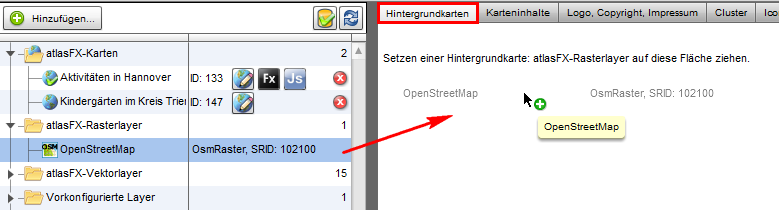
Da die Karte später die Kindergärten im Kreis Trier wird der Startausschnitt auf den Kreis Trier ausgerichtet und der Maßstabsbereich eingegrenzt.
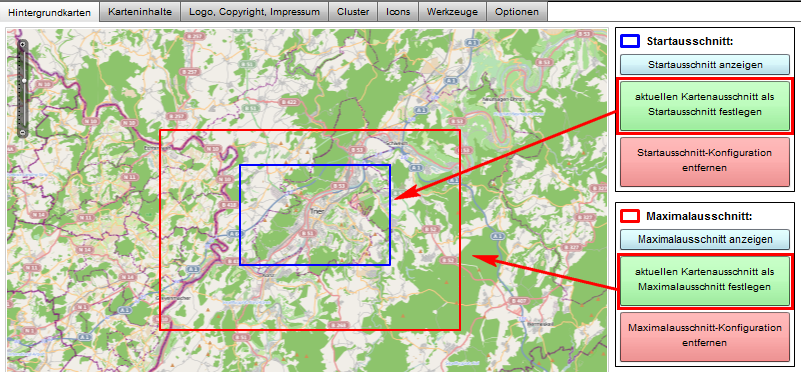
Informationen über weitere Einstellungsmöglichkeiten für die Hintergrundkarten finden sie im Kapitel Hintergrundkarte.
Karteninhalte hinzufügen
Die Daten über die Kindergärten im Kreis Trier liegen uns als Exceltabelle vor. In dieser Exceltabelle liegen neben Adressen und Namen der Kindergärten weitere Informationen wie zum Beispiel Öffnungszeiten oder Konfession vor.

Im atlasFX fügen Sie eine Exceltabelle mit Adressen über die Funktion Excel-Upload hinzu.
In diesem Falle wählen wir "Excel-Datei enthält Adressen" aus und ordnen die PLZ, Ort und Straße per Drag&Drop zu, sofern das nicht automatisch geschehen ist.
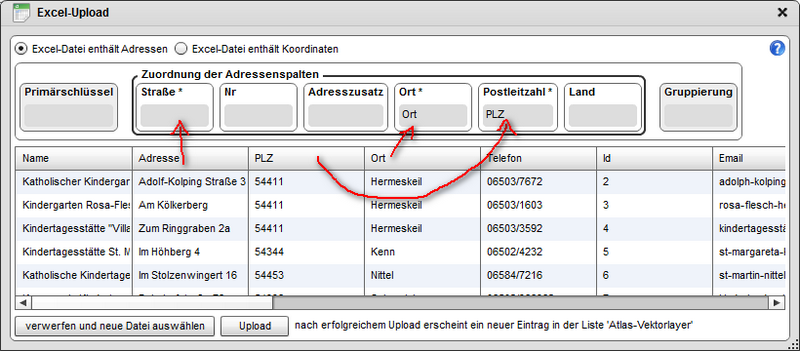
Anschließend erscheint eine Liste mit den geokodierten Adressen, deren Verortung Sie überprüfen und berichtigen können.
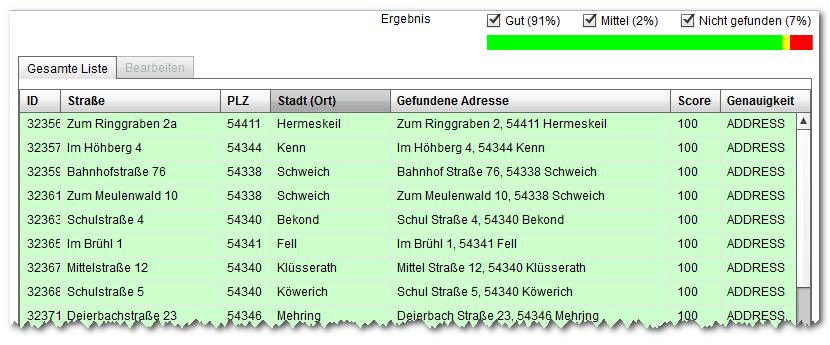
Nachdem Sie, wenn benötigt, Korrekturen vorgenommen haben, speichern Sie die geokodierte Liste ab und die geokodierte Exceltabelle erscheint im atlasFX-Browser als Vektorlayer.

Karteninhalte konfigurieren
Die Exceltabelle aus dem der Layer gemacht wurde enthält unter anderem Daten über die Konfession. Um die Kindergärten später nach Ihrer Konfession unterschiedlich darzustellen, muss der Datensatz unterteilt werden. Es gibt dabei fünf unterschiedliche Werte die im Datensatz unter Konfession angegeben sind: evangelisch, katholisch, konfessionslos, kommunal und k. A. . Dementsprechend wird der erzeugte Punktlayer fünf mal in die Karteninhalte Fläche gezogen.
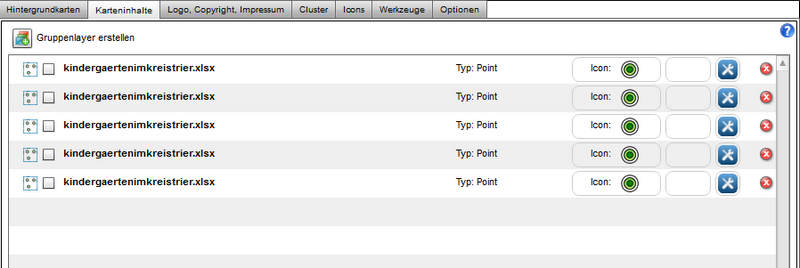
Nun werden die Layer entsprechend der fünf Werte umbenannt. Sie benennen einen Layer durch einfachen Klick auf den Layernamen in der atlasFX Arbeitsfläche um.
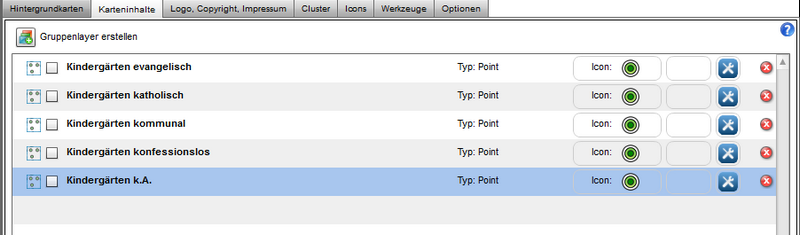
Jeder dieser Layer zeigt momentan alle Kindergärten unabhängig von Konfession an. Damit jeder Layer nur noch eine Konfession anzeigt muss pro Layer eine Dateneinschränkung vorgenommen werden. Dies stellen Sie im Layer-Info Reiter in den weiteren Einstellungen eines Layers ein. Dort können Sie mit einem SQL-Editor die Dateneinschränkung vornehmen. Für die evangelischen Kindergärten wird also : Konfession LIKE 'evangelisch' eingetragen. Mit Klick auf die Schaltfläche SQL-Test überprüfen Sie Ihre Eingabe, ob die Syntax korrekt ist. Möchten Sie den Datensatz mit dieser Dateneinschränkung öfters nutzen ist eine Speicherung als vorkonfigurierter Layer sinnvoll. Sie finden den Datensatz mit der eingegeben Dateneinschränkung dann in der Atlas-Vektorlayer Liste im atlasFX Browser wieder.
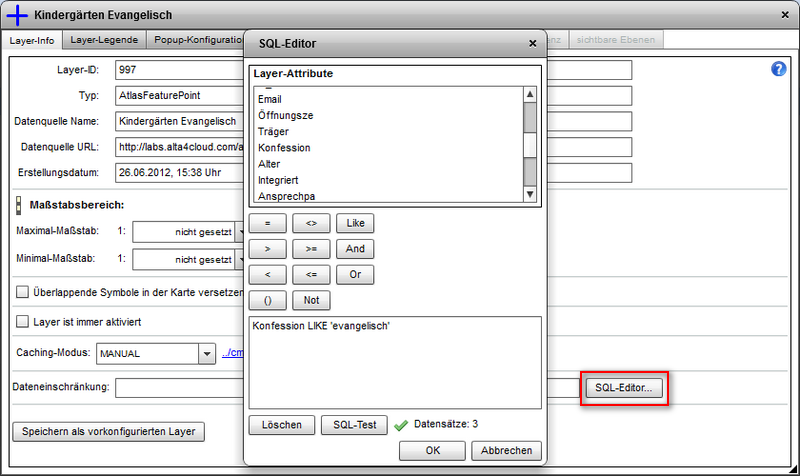
Analog dazu werden die anderen Layer mit der entsprechenden Dateneinschränkung versehen.
Nun wird ein Gruppenlayer erstellt und die Kindergärten diesem zugeordnet.
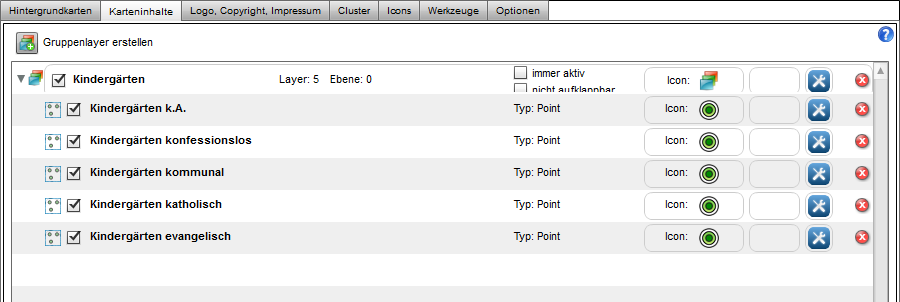
Anschließend wird jedem Layer ein eigenes Icon zu geordnet. Durch Klicken und Ziehen auf den jeweiligen Layer verändern Sie das Icon.
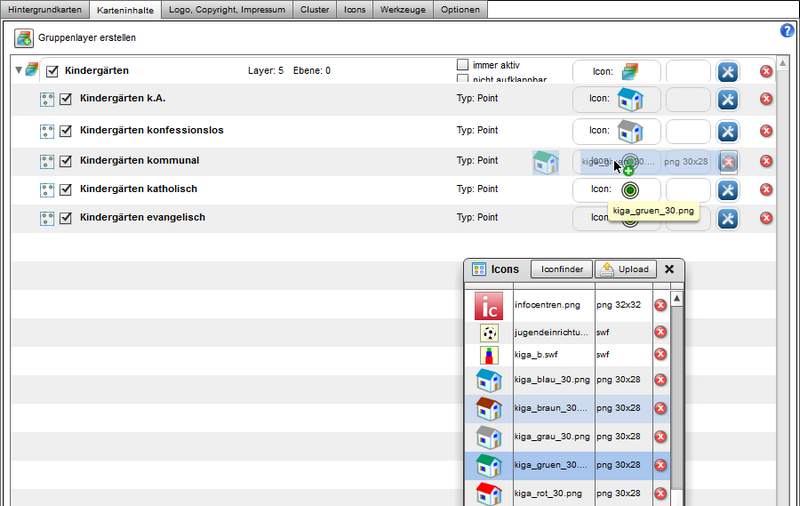
Als nächstes wird das Popup-Fenster der Layer konfiguriert. Um Ihre Eingaben zu überprüfen, klicken Sie auf die Schaltfläche Vorschau im unteren rechten Bereich der Popup-Konfiguration. Haben Sie das Popup eines Layers konfiguriert, kann diese Konfiguration bei anderen Layern übernommen werden. Dies funktioniert über die Schaltfläche  . So können alle Layer in gleicher Art konfiguriert werden.
. So können alle Layer in gleicher Art konfiguriert werden.
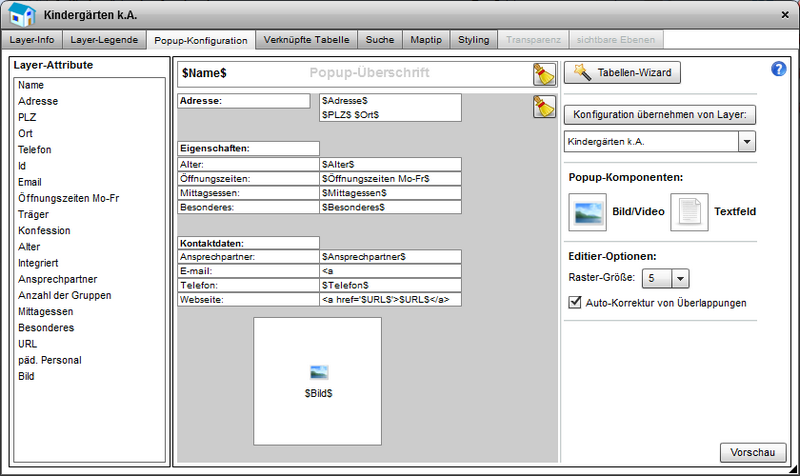
Anschließend wird die Suche der Layer konfiguriert.
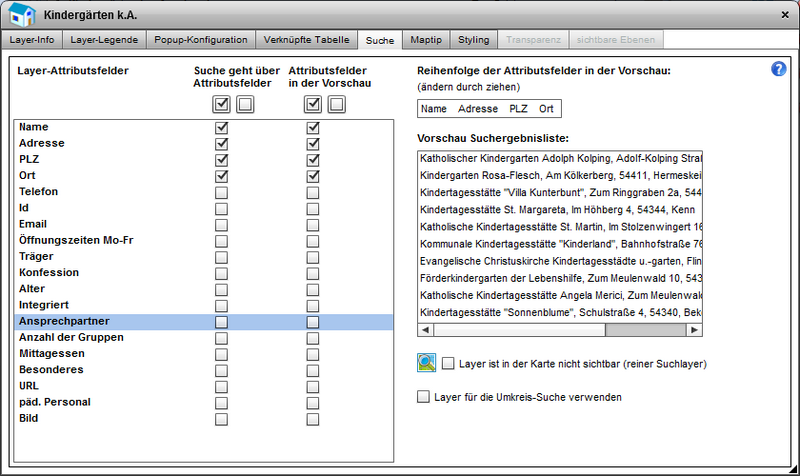
Bei der Konfiguration des Maptip ist automatisch das Attribut "Name" ausgewählt und muss nicht verändert werden. Da die Layer mit ausgewählten Icons dargestellt werden sollen, muss auch das Styling nicht weiter verändert werden.
Logo, Copyright und Impressum
Anschließend werden das Logo, Copyright und Impressum konfiguriert. Dafür müssen Sie lediglich das Logo aus dem Logo-Fenster in das Kästchen für das verwendete Logo ziehen. Um das Logo in der Kartenanwendung zu platzieren starten Sie die Vorschau und verschieben das Logo auf den gewünschten Platz.
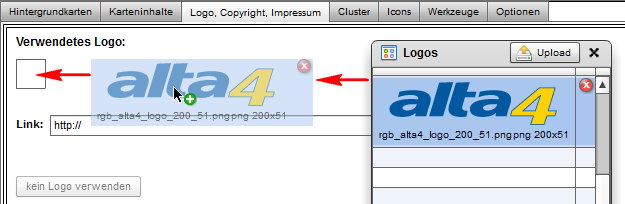
Nun stellen Sie einen Link ein, der bei Klick auf das Logo aufgerufen wird. Außerdem wird der Copyright-Text und das Impressum konfiguriert.
Cluster
Im Reiter Cluster wird nun eingestellt bis zu welchem Maßstab die Icons geclustert werden sollen und welche Icongröße die Clustericons haben sollen.
Für die Beispielkarte ist ein Cluster-Maximalmaßstab von 1: 36.11 1 und eine Cluster-Icongröße von 20 sinnvoll.
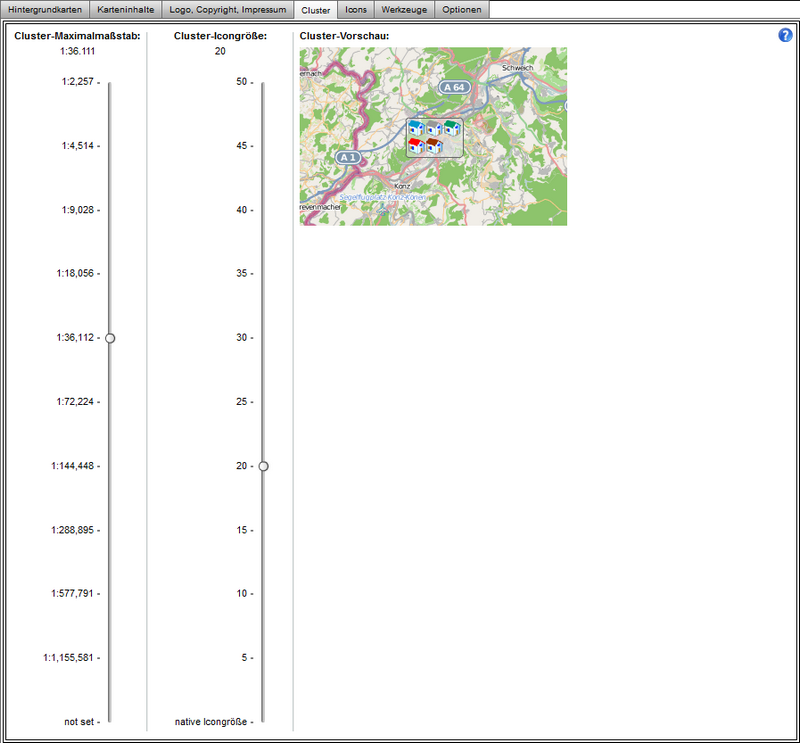
Icons
Da die Icons bis zu dem Maßstab von 1:36.112 geclustert sind, ist eine gesonderte Einstellung bei der maßstabsabhängigen Icon-Größe nicht notwendig.
Werkzeuge
Innerhalb des Reiters Werkzeuge wird die Suche, das Drucken und die verwendeten Werkzeuge konfiguriert.
Für die Beispielkarte wird die normale Atlas-Suche und die Umkreis-Suche verwendet. Zudem soll der "Karte drucken" Knopf verwendet werden und das CoordinateTool und das MeasureTool verwendet werden.
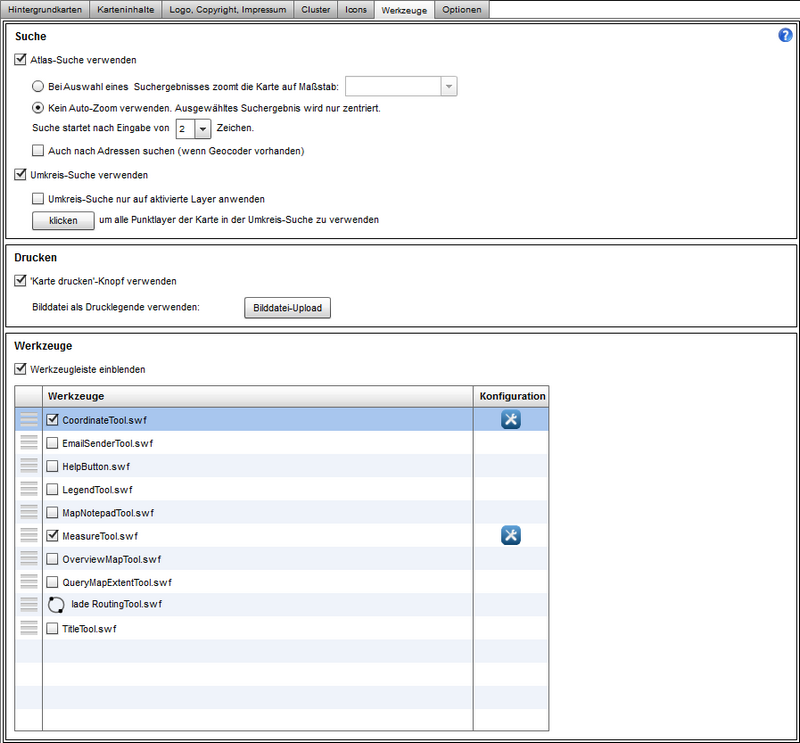
Optionen
Als letzten Schritt werden die Optionen der Karte eingestellt. Für die Beispielkarte wird als Hintergrundfarbe ein Grau und als Startsprache Deutsch gewählt.
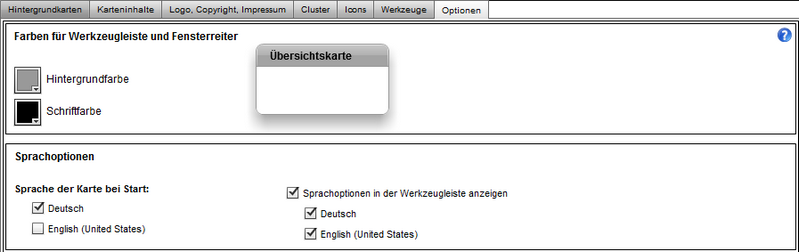
Nachdem Sie die Karte wie gewünscht konfiguriert haben, können Sie die Karte nochmals in der Vorschau kontrollieren.